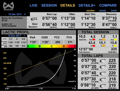waook, WAOOK, chevaux, course, sport, vla4, v200, trotteur, concours complet, Tracker, Training, Advanced, Harouk, compétition, entraineur, entraîneur, vétérinaire
NO
. BLÅ tekst er klikkbare menyer/funksjoner
. ORANSJE tekst viser hvilken meny/funksjon som er valgt
. HVITE felter er klikkbare og kan fylles inn manuelt
. BLÅ tekst er klikkbare menyer/funksjoner
. ORANSJE tekst viser hvilken meny/funksjon som er valgt
. HVITE felter er klikkbare og kan fylles inn manuelt

•Om du har flere hester som starter på ulike forbokstaver, vil første bokstav vises her for lettere navigasjon.

. CONFIGURATION-menyen gir deg mulighet til å tilpasse applikasjonen, synkronisering av konto og (senere) Track management.
. Liste over hester vises her.
Listen kan du enten legge inn manuelt, en hest om gangen. Eller du kan sende den til oss som excel-fil på epost. Filen inneholder ønsket informasjon (navn, mor og fars navn, fødsesår).
. Velg hesten du ønsker å bruke og trykk på START.

. Om du trykker på «NEW HORSE» får du mulighet til å registrere ny hest med tilhørende informasjon.
. Alle felter må fylles ut.
Vær spesielt nøye med «Birth Year» da dette benyttes for opprettelse av laktatprofil i WAOOK TRAINING.


. Logo-fargen settes i «CONFIGURATION MENU»
. Måleenhet for hastighet settes i «CONFIGURATION MENU»
. Farge på firkanten indikerer BPM- sone (BPM = Beats Per Minute, altså hestens puls.
. Området viser antall km gjennomført i BPM-sonene
. Området viser rundetid (fremtidig funksjonalitet)
. STOP må holdes og trekkes mot høyre slik at listen over hester aktiveres.














. DISCONNECT :
Logg av/på konto, hensiktsmessig dersom du skal endre hvilken konto du benytter.
. SPEEDVALUE:
Velg hvilken tidsenhet du ønsker at WAOOK TRACKER skal benytte.
. COLOR CODE:
Velg hvilken farge WAOOK logo skal ha i WAOOK TRACKER SESSION hovedside. Dette kan være en enkel måte å vite hvilken iPhone som er parret med hvilken Polar-sender, ved å fargekode denne på samme måte.
. SYNC AUTO BPM: ON = WAOOK TRACKER synkroniserer automatisk med tilgjengelig Polar sender. SYNC AUTO BPM: OFF = WAOOK TRACKER vil beholde kobling til eksisterende/ valgt Polar sender for å sikre rask oppstart når du senere starter en trenings-SESSION.
.GENERATE :
Knappen genererer en midlertidig QR-kode som gjør det enkelt for en WAOOK ADVANCED VET-konto å legge til en ny hest i listen og enkelt kunne legge den til før f.eks gjennomføring av en test. QR-koden har kort levetid. Dersom den ikke er skannet av en WAOOK TRACKER VET- konto innen få minutter vil koblingen ikke være mulig å gjennomføre. En ny QR-kode må da genereres med «Generate».
. SESSION : Navigerer tilbake til SESSION-menyen der du velger hest og klikker på START for å komme i gang med måling.
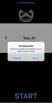
• Dersom datatrafikk forstyrres/nettforbindelse avbrytes under treningen, vil det være en melding synlig i applikasjonen.
• Dette er ikke å betrakte som en feil. Derimot lagres treningsinformasjonen til nettforbindelsen er gjenopprettet og en ny SESSION er igangsatt.
• Du vil da få spørsmål om du ønsker å sende lagret usendt data (pending data) eller ikke.
• En ny beskjed dukker opp når data er oversendt.
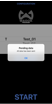
OBS :
• Det er ingen «Quit» eller Close-meny i WAOOK. TRACKER. Dersom du ønsker å gå ut av applikasjonen gjøres dette som vanlig
på iPhone ved å lukke app.


. Dersom det er en «VET»-konto kan du legge til et Trainer TEAM for å ha tilgang til alle hestene i listen og dermed gjøre det enklere å velge mellom ulike hester.



. Når du trykker på ADD TEAM skrus iPhone-kamera på og WAOOK TRACKER ser etter en QR-kode som tidligere er generert på WAOOK TRACKER av treneren.
. QR-kode opprettes ved at treneren klikke på WAOOK TRACKER | CONFITURATION | GENERATE.
. Så snart WAOOK TRACKER finner QR-koden vil den markeres med en grønn linje.
. Brukeren har da mulighet til å velge denne kontoen i de neste 6 timene.
. WAOOK TRACKER «VET» har forøvrige samme funksjonalitet som en vanlig konto.
. BLÅ tekst er klikkbare menyer/funksjoner
. ORANSJE tekst viser hvilken meny/funksjon som er valgt
. HVITE felter er klikkbare og kan fylles inn manuelt
. BLÅ tekst er klikkbare menyer/funksjoner
. ORANSJE tekst viser hvilken meny/funksjon som er valgt
. HVITE felter er klikkbare og kan fylles inn manuelt
Med 2-3 sekunders forsinkelse viser LIVE de ulike WAOOK TRACKER-
kontoer knyttet til WAOOK TRAINING (opptil 8 ulike kontoer) på din iPad.
Avhenger av at iPad har tilgang til internett
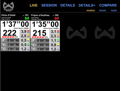
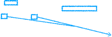

. Trykk på den enhenten du ønsker å fokusere på.
. Fargen på WAOOK Logo samsvarer med den valgt på WAOOK
Viser dagens ulike økter (SESSION) og når du velger en av dem vil kuren vises. Hvit viser BPM/Puls, Oransje viser fart. Informasjonen som vises avhenger av hvor på kurven du trykker

PS: skjermbildet inneholder illustrasjon av potensiell fremtidig funksjonalitet.
hvordan gererer en LACTIC PROFILE (laktatprofil)





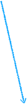






. Lactic Mesure : Klikk på de hvite feltene for å fylle dem med målte verdier med Lactate Scout.
. Plasser den blå markøren på kurven i begynnelsen av Zone01, og klikk deretter på MARK IN (Zone 01), sett deretter markøren på slutten av Zone01 og klikk deretter på Mark OUT.
. Da beregnes og vises den gjennomsnittlige hastigheten og gjennomsnittlig BPM mellom Mark IN og Mark OUT. Om nødvendig kan du også endre dem direkte ved å klikke på de hvite feltene og fylle dem manuelt.
. Gjenta trinnene for Zone 02 og Zone 03.
. Klikk på GENERATE LACTIC PROFILE WAOOK TRAINING vil automatisk generere og vise LACTIC PROFILE Page.
• Trykker du på data vil du få tilgang til kalender, med fokus på valgt dato. Andre datoer velges ved å trykke på dem.
• Navigasjon til forrige og neste SESSION gjøres med – eller +
• Bruker du to fingre kan du zoome ut og inn på kurven.
• Bruker du to fingre kan du navigere deg sidelengs i en zoomet kurve
• Benytter du en finger til å trykke og skyve vises en større blå markør og detaljer vises over kurven.
Basert på verdiene du angir beregnes og vises LACTIC PROFILE ved hjelp av vår algoritme. Ved å klikke på SAVE lagrer du det i Trainer-kontoen. Du kan også eksportere den til en e-postadresse.



. Denne lille blå markøren indikerer om LACTIC PROFILE er veldig bra (A) eller veldig dårlig (E). Dette er estimert basert på 20 års erfaring. Det er viktig å huske at «testing» bør være i forhold tilnærmet likt konkurransesituasjon. Dette gjelder spesielt baneforhold som bør være sammenlignbart med en løpsbane.
Viser all relevant informasjon om den valgte SESSION (på SESSION-siden). LACTIC PROFILE vises hvis den har blitt generert enten av Trainer selv eller ved en VET etter QR-kodens synkroniseringsprosess (se WAOOK TRACKER dokumentasjon)
vis endring i verdier mellom de ulike SESSIONS.
Hvis du flytter den blå markøren, vises de forskjellige verdiene for den forskjellige datoen nederst på siden.
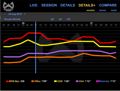




Ved å klikke på navnet vil du vise dem PÅ eller AV.
All: Vis alle verdiene
-25: Vis 25 tidligere innspilte verdiene
+25: Vis neste 25 innspilte verdiene
Viser opptil 4 kurver med 4 forskjellige SESSIONS. Dette er nyttig for å sammenligne lignende SESSIONS fra forskjellige hester eller samme hest.
Hvert utvalg vil bli vist med en dedikert farge, for å vite hvilken kurve som tilhører hvilken hest (SESSION).